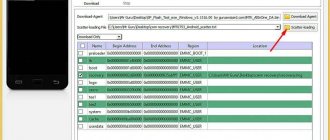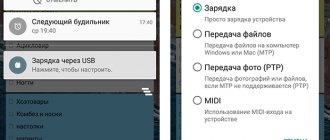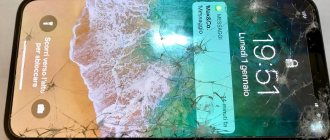У многих телефон ассоциируется в первую очередь со связью, звонками, обменом сообщениями. Но именно благодаря маленькому модулю в смартфоне (SIM-карте) стали возможны услуги сотовой связи.
Когда смартфон перестает «читать» сим-карту, это влечет за собой массу проблем, ведь сейчас она является одним из средств идентификации пользователя в сети. К номеру телефона может быть привязан аккаунт Google и другие сервисы, которыми большинство из нас пользуется каждый день. Разберемся с основными причинами такой проблемы.
Аппаратные проблемы
В данной категории рассмотрим неполадки, связанные с самим модулем, которые не получится решить кнопками. К ним можно отнести различные повреждения самой SIM-карты, лотка мобильного устройства и тому подобное.
Нужна активация сим-карты
Если в слот вставлена только что купленная симка, но входящий звонок не поступает, вероятнее всего требуется активация. Сделать это можно при помощи исходящего звонка или набора команды для проверки баланса.
Проблема может быть и в смещении SIM-карты. Во всех телефонах имеется слот, в котором контакты соприкасаются с чипом симки. Если ее немного сдвинуть, то работать она не будет. Такое может произойти из-за падения мобильного аппарата или неправильной установки модуля в лоток. Нужно извлечь SIM-карту и вставить ее так, как указано на маркировке смартфона.
Если проблема не решилась, тогда попробуйте установить ее на другой телефон. Так вы поймете, имеет ли карта повреждения или же проблема в девайсе.
Поломка симки или лотка
Часто мобильное устройство не читает SIM по причине ее повреждения. При этом все контакты целые, но дефект может быть на пластике, который надломлен или имеет сколы, а форма самой карты неровная. Иногда пользователи обрезают mini-карту, чтобы сделать из нее nano-карту. Часто она повреждается или располагается в слоте не совсем правильно – требуется замена.
Держатель или лоток для SIM также может иметь дефекты. Чтобы это проверить, можно вставить модуль в любой другой аппарат. Если он увидит сеть, значит, сломан слот или причина в самом смартфоне. Для этого лучше обратиться в сервисный центр, в котором точно определят причину неработоспособности сим-карты.
Не пытайтесь чинить держатель самостоятельно, во-первых, потребуется паяльная станция. Во-вторых, без опыта ремонта можно ухудшить ситуацию повреждением или деформацией некоторых компонентов и, как следствие, добиться того, что симка вообще застрянет в телефоне.
Загрязнение и окисление контактов
По мере использования мобильного устройства и SIM-карты может произойти и такое, что модуль попросту загрязнился. Даже пыль может помешать распознаванию чипа.
В зависимости от вида сим-карты, ее контактная зона обычно содержит 6 основных элементов (иногда даже 8):
- Питание.
- Контроль.
- Частота.
- Запись данных.
- Ввод и вывод.
- Заземление.
Наличие грязи хотя бы на одной детали достаточно для прекращения функционирования модуля. Причина может быть в ржавчине, пыли на чипе или его окислении.
Шаг 1. Очистите SIM при помощи ластика или ватного диска, смоченного спиртом без примесей. Не используйте воду или моющие средства.
Шаг 2. При сильном окислении примените мелкозернистую шлифовальную бумагу. Пользуйтесь ей аккуратно, чтобы не повредить чип.
Шаг 3. Протрите контакты спиртовой салфеткой для полного удаления загрязнений.
Если чистка не дала положительного результата, тогда лучше заменить сим-карту.
После прошивки телефон не видит СИМ-карту
Проблема в прошивке видна сразу, помимо отказа смартфона определять симку, перестают работать некоторые функции.
Решения два – возврат к точке восстановления или замена прошивки. Можно сделать самостоятельно, подключив гаджет к компьютеру через USB-кабель и скачав лицензионное ПО с официального сайта либо обратиться в АСЦ (авторизованный сервисный центр).
Неверный IMEI
После проверки IMEI вы поняли, что он затёрт или не соответствует. Как восстановить? Откройте сервисное меню с помощью кода (для всех операционных систем):
| Универсальный код | *#3646633# | *#*#3646633#*#* |
| Samsung | *#*#8255*#*# | *#*#4636*#*# |
| HTC | *#*#3424*#*# | *#*#4636*#*# |
| Sony | *#*#7378423*#*# | |
| IPhone | *#*#4634*#*# | |
| Huawei | *#*#2846579*#*# | |
| Philips, Fly, Alcatel | *#*#3646633*#*# | |
| Процессор МТК | *#*#54298*#*# | *#*#3646633*#*# |
- наберите комбинацию как номер и нажмите клавишу «звонок»;
- перейдите в пункт «CDS Information – Radio Information – Phone1»;
- наверху под пунктом АТ+ введите в поле EGMR=1,7 «укажите корректный IMEI» – для первой симки или EGMR=1,10 «укажите корректный IMEI» – для второй;
- нажмите кнопку «SEND AT COMMAND» и новые настройки вступят в силу;
- перезагрузите смартфон.
Исправить имей можно с помощью приложения «Chamelephon» если у вас есть ROOT-права. Всегда можно обратиться для решения вопроса в сервисный центр.
Программные проблемы
Вторая категория – проблемы, легко поддающиеся исправлению непосредственно в системе смартфона. Иногда устройство не видит SIM-карту по самым банальным причинам, которые можно устранить, нажав несколько кнопок.
Активирован режим полета
Первое и самое простое, что можно сделать, если телефон не видит симку – убедиться, что авиарежим на устройстве не активирован, так как он отключает все беспроводные модули.
Сделать это можно следующим образом:
Шаг 1. В настройках смартфона зайдите в пункт «Сеть и Интернет».
Шаг 2. Далее разверните полный список опций, нажав на кнопку «Дополнительно».
Шаг 3. На экране вы увидите надпись «Режим полета», напротив которого ползунок должен быть отключен. Если функция активирована, просто выключите ее. Таким образом, в работу будут запущены все беспроводные модули и службы, включая сотовую связь, Wi-Fi, Bluetooth и т.п.
Требуется включение SIM-карты
Далее стоит проверить, активирована ли вообще сим-карта в настройках мобильного устройства. При желании ее можно очень легко отключить без необходимости вынимать из специального лотка.
Чтобы посмотреть, включена ли сим-карта на вашем девайсе, выполните следующее:
Шаг 1. Откройте настройки смартфона и нажмите на «Сеть и Интернет».
Шаг 2. Кликните на «SIM-карты». Откроется окно, в котором вы увидите, включены ли, установленные в лоток модули, или нет.
Шаг 3. Если они отключены, то нажмите на соответствующие ползунки, расположенные напротив имени оператора.
Если в настройках все активировано или сим-карта там попросту не отображается, тогда смотрите следующие возможные причины и их решения.
Смена сетевой конфигурации
Неполадки могут происходить и на стороне оператора связи. Бывает, что сим-карта определяется смартфоном, но присутствует надпись «Только экстренные вызовы». После покупки SIM-карты ее необходимо настроить, чтобы у смартфона был выход в сеть. Для этого используется технология APN, которая определяет сетевой путь для обмена данными при подключении нового абонента.
Обычно ручная настройка требовалась на старых мобильных устройствах. Сегодня все должно настраиваться автоматически, но если по какой-то причине этого не происходит, сделайте следующее:
Шаг 1. Зайдите в настройки и перейдите на вкладку «Сеть и Интернет».
Шаг 2. Нажмите на раздел «Мобильная сеть», а затем выберите строчку «Дополнительные настройки».
Шаг 3. Пролистайте окно до конца и найдите пункт «Точки доступа (APN)». Нажмите на него.
Шаг 4. Возьмите любое другое устройство и в браузере введите «точка доступа apn ***», где вместо «***» – название вашего сотового оператора. Найдите данные для подключения на официальном сайте.
Шаг 5. Вернитесь к смартфону и нажмите на кнопку «+», чтобы добавить новую точку доступа. Теперь задайте нужные параметры, как это указано на сайте оператора, заполнив нужные поля.
Шаг 6. Нажмите на «три точки» и выберите «Сохранить». Выберите созданную только что точку, нажав на определенную строчку.
Шаг 7. Также убедитесь, что в разделе «Сеть» активирована опция «Выбирать сеть автоматически». При необходимости переведите ползунок в положение «Включено».
Не исключайте технические сбои и проблемы с вышкой оператора сотовой связи. Если телефон не находит сеть, возможно, проблема в качестве зоны покрытия. Дело в том, что вышки оператора могут не покрывать ту область, в которой вы находитесь. В этой ситуации перезагрузите девайс или попробуйте перейти в другое место.
Системные сбои
Не стоит исключать и наличие каких-либо конфликтов и сбоев в системе смартфона, из-за чего он и не находит симку. Для их устранения можно попробовать сначала просто перезагрузить девайс. Все службы и сервисы будут перезапущены, что часто помогает решить проблему.
Если это не помогло, возможно, имеются нарушения в работе системных файлов. В таком случае необходимо сделать сброс к заводским настройкам. Но предварительно нужно сохранить файлы и контакты, так как функция удаляет все данные и приложения с устройства. Переместить их можно в облачное хранилище или на компьютер.
Поэтапная инструкция для сброса настроек:
Шаг 1. Зайдите в настройки мобильного устройства и перейдите на вкладку «Система».
Шаг 2. Нажмите на «Дополнительно», затем выберите раздел «Сброс».
Шаг 3. Откройте пункт под названием «Сброс настроек», пролистайте окно ниже и нажмите на «Сбросить настройки телефона».
После этого вам следует дождаться завершения процесса, время которого может длиться до 5-10 минут. Смартфон включится, и будет иметь стандартные настройки. Посмотрите, видит ли он сим-карту.
Требуется переустановка ОС
Иногда работа операционной системы на смартфоне может быть некорректной. Обычно это касается недорогих устройств «третьего эшелона» (от сомнительных и малоизвестных производителей), на которые часто выходят кривые прошивки.
Вместе с такими обновлениями нередко в системе вместе с новыми «фичами» появляются баги и серьезные недоработки, которые могут приводить к отваливанию разных модулей, в том числе и сотовой связи, Wi-Fi и прочего. К счастью, в некоторых случаях разработчики быстро замечают свои ошибки и выкатывают новые версии прошивок с исправлением тех или иных проблем.
Чтобы проверить наличие обновлений, сделайте следующее:
Шаг 1. В настройках своего смартфона перейдите на вкладку «Система».
Шаг 2. Здесь нажмите на «Дополнительно» и откройте раздел «Обновление системы».
Шаг 3. На экране должно появиться сообщение о начале поиска обновлений. Если этого не произошло, самостоятельно нажмите на соответствующую кнопку.
Если все-таки найдется новая версия прошивки, готовая к загрузке и установки, перед этим обязательно зарядите телефон до 80-90%, чтобы во время переустановки он не отключился. Иногда новых обновлений от официального разработчика можно и не дождаться. В таком случае придется покопаться в интернете и найти неофициальные прошивки, в которых проблема с сетью будет решена энтузиастами.
Вирусы на смартфоне
Вирусные файлы могут негативно сказываться на работе девайса, включая прием сети. Чтобы не попадаться на загрузку вредоносных файлов и открытие опасных веб-страниц, следует избегать подозрительных ссылок, сомнительных писем, рекламных баннеров.
На устройствах Android антивирусы гораздо более бесполезны в борьбе с вредоносным ПО, чем, например, на компьютере под управлением Windows. Дело в том, что пользователь может сам предоставить пару разрешений опасной программе, которая скрывается под видом обычного безобидного приложения. Пользуясь этим разрешениями она становится недосягаемой даже для антивируса.
Единственное средство борьбы с такой угрозой – переход в безопасный режим. Как это сделать, подробно расписано в другой нашей статье, доступной по данной ссылке. Теперь проверьте, поймала ли SIM-карта связь. Если да, значит причина в вирусах, которые нужно найти и удалить.
Шаг 1. Откройте настройки смартфона и найдите раздел «Приложения и уведомления». Перейдите в него и нажмите на кнопку «Показать все приложения».
Шаг 2. Внимательно посмотрите список установленного софта. Удалите подозрительное ПО (обычно это программы с сомнительным названием). А лучше просто выбрать из списка все то, что вам не особенно нужно и оставить только те приложения, в которых вы точно уверены. Вирусные утилиты могут выглядеть примерно так, как указано ниже на скриншоте:
Для защиты можно, конечно, загрузить антивирус, чтобы выполнить сканирование всех файлов, но как уже было сказано, на смартфоне это не так актуально. Достаточно загружать любые приложения только из официального магазина Google Play и пользоваться браузерами с защитой от подозрительных сайтов (Chrome, Yandex), ну и самим быть предельно внимательными.
Ремонт гаджета
При обнаружении проблемы с самим телефоном, необходимо обратиться в ремонт. Ситуация может возникнуть и не по вине пользователя, а быть даже на программном уровне. Если телефон имеет действующую гарантию, то обратитесь в авторизованный сервис. Там вам бесплатно проведут диагностику устройства.
Стоимость ремонта зависит от характера поломки. Если это “баг” программный, то восстановление работоспособности устройства будет произведено за счет компании. Если поломка вызвана механическим повреждением, то за ремонт платит владелец устройства.
Наиболее часто подобная проблема возникает у тех, кто постоянно меняет симкарты в своем телефоне, что может привести к поломке контактного поля, а также при падении гаджета, или попадания в него жидкости или пыли.
Если же сбой в работоспособности произошел после прошивки устройства, можно попробовать восстановить корректную работу самостоятельно. Для этого потребуется сбросить настройки до заводских. Более детальную инструкцию можно получить в руководстве пользователя, или у представителя производителя устройства.
Внимание:
если установили неофициальную прошивку, и возникла проблема, то перед тем как обратиться в официальный сервис необходимо восстановить на устройстве оригинальное ПО — перепрошивка телефона кастомными прошивками может стать причиной отмены действия гарантии.
Остальные причины
Третья категория – прочие ситуации, в связи с которыми SIM-карта может оказаться неработоспособной.
Смартфон работает с симкой определенного оператора
На российском рынке, как правило, смартфоны работают со всеми операторами сотовой связи. Исключением являются только дешевые устройства или операторские брендированные телефоны, с которыми в комплекте имеется SIM-карта. С другими операторами они не работают, а чтобы это исправить, потребуется перепрошивка.
Будьте также осторожны с приобретением мобильных аппаратов с AliExpress и других зарубежных онлайн-магазинов. Лучше сразу уточняйте, работает ли смартфон со всеми мобильными сетями. Если он «залочен», нужна будет разблокировка. Это можно сделать самостоятельно, открыв загрузчик и установив другую прошивку.
SIM-карта долго не использовалась
Бывает, что сим-картой долго не пользовались, возможно, оператор уже автоматически расторгнул договор. Как правило, это происходит в течение 60-180 дней (зависит от компании), если с номера не совершались звонки и отправка сообщений. Номер отправляется в архив и через некоторое время снова поступает в продажу.
В таком случае SIM-карту останется только выкинуть и купить новую. Чтобы договор не был аннулирован, необходимо совершать звонки, отправлять SMS-сообщения или хотя бы пополнять счет. Так оператор будет видеть, что номер не «висит» в воздухе просто так, а им действительно пользуются и в таком случае автоматическое расторжение уже будет невозможно.
Кроме того, немногие знают о том, что у сим-карты есть свой срок годности. Это не связано с продолжительностью тарифа. Если модулю уже более 7 лет, вероятно, он утратил работоспособность из-за износа контактов. Ведь со временем они затираются, особенно если часто переставлять симку с одного устройства в другое. Лучше обратиться в офис оператора для ее замены. При желании можно даже оставить свой прежний номер абсолютно бесплатно и продолжить пользоваться услугами сотовой связи.
Примечание
Касательно расторжения договора обслуживания в случае долгого отсутствия активности, вы также можете обратиться с соответствующим запросом в ближайший офис обслуживания оператора. Если ваш старый номер не был активирован другим клиентом – вы сможете восстановить его. В противном случае потребуется повторное заключение соглашение с выдачей новых контактов.
Рекомендуется периодически проверять баланс лицевого счета, пополнять его и выполнять USSD-запросы. Так вы гарантируете сохранность номера для дальнейшего использования.
Как избежать потери контактов
Чтобы предупредить исчезновение контактов из телефонной книги, и не искать способы их восстановления в будущем, следует соблюдать следующих рекомендации.
Вячеслав
Несколько лет работал в салонах сотовой связи двух крупных операторов. Хорошо разбираюсь в тарифах и вижу все подводные камни. Люблю гаджеты, особенно на Android.
Задать вопрос
Вопрос эксперту
Как избежать потери контактов?
Правильно пользоваться гаджетом: не давать в руки детям; Не экспериментировать с изменением настроек системы.
Насколько необходимо создание резервной копии?
Сохранение контактов, а особенно конфиденциальной информации, в облачном хранилище или почтовом сервисе помогает избежать проблем в случае их утраты.
Где надежнее хранить контакты?
Принято считать, что на симке, но в действительности, оптимальным считается вариант памяти устройства или облачного сервиса. Актуальным считается и почтовый носитель.
4.2/5 — (20 голосов)
Как настроить правильное отображение контактов
С проблемой, когда в телефоне регулярно пропадают номера абонентов, сталкивается почти половина владельцев мобильных гаджетов. Вернуть контакты в исходное состояние, и правильно настроить их отображение можно, действуя по инструкции:
- Вызвать приложение «Телефон»;
- Выбрать вкладку «Контакты»;
- Перейти в меню настроек (оно скрывается под пиктограммой «три точки», «три полоски», «шестеренка»);
- Выбрать опцию «Параметры контактов»;
- Выбрать отображение контактов из любой доступной директории (из памяти телефон или с SIM-карты);
- Объединить дублирующие номера в одну позицию, и сформировать оптимальный список контактов, которые используются регулярно.
Обычно этих манипуляций бывает достаточно, чтобы избежать исчезновения данных абонентов в самый неподходящий момент. Но прежде чем приступить к выполнению данной операции, целесообразно просто перезагрузить устройство. Иногда с помощью такого действия удается вернуть телефонную книгу на место.
Когда нужно обратиться к оператору
- Если не работает сим-карта Мегафон, наберите номер службы поддержки 88005500500, или +79261110500 (бесплатно из любой точки мира). Расскажите, при каких обстоятельствах у вас перестала читаться сим-карта. Оператор подскажет, что делать.
- Если не работает sim-карта МТС, позвоните по единому номеру 88002500890. Для международного роуминга +74957660166. Возможно, чтобы симка снова заработала, будет достаточно одного звонка.
- Если не работает сим-карта Билайн, свяжитесь с круглосуточным центром поддержки по телефонам 88007000611, 0611 (мобильный), +7 (495) 7972727 (в международном роуминге). Подробно расскажите, что не так с сим-картой.
- Если не работает sim-карта Теле2, наберите 84959767611, либо +79515200611 в роуминге, и озвучьте проблему. Либо свяжитесь со службой поддержки на сайте оператора.
- Если не работает сим-карта Йота, можно обратиться в чат на сайте, либо в мобильном приложении.
Режим полета
Частенько трудности возникают из-за невнимательности пользователей – возможно, вам не придется предпринимать никаких мер, чтобы восстановить работоспособность девайса.
- Сделайте свайп вверх или вниз по экрану, чтобы открыть быструю настройку;
- Убедитесь, что режим полета отключен;
- При необходимости выключите его.
Готово! Попробуйте позвонить или подключиться к сети еще разок.
Попадание влаги
Гаджет подвергался негативному воздействию жидкости – падал в воду, попадал под дождь и т.д.? Тогда вероятно окисление контактов (как в самом смартфоне, так и на SIM). Попробуйте извлечь карту, протереть её ватным тампоном, смоченным в спирт:
Даже после ремонта телефон не видит вторую СИМ? Скорее всего, «специалисты» некачественно выполнили работу, использовали неоригинальные модули, переходники, которые при малейшем ударе могут смещаться и приводить к потере сигнала.
Хотелось бы, чтобы перечисленные методы Вам помогли устранить проблему. Увы, чаще всего приходится обращаться в сервис.
11.06.20196:0019283 Виктор Фельк Информационный портал IT Техник
Используемые источники:
- https://geekhacker.ru/telefon-ne-vidit-sim-kartu/
- https://www.lumias.ru/chto-delat-esli-telefon-samsung-ne-vidit-sim-kartu/
- https://poandroidam.ru/samsung/smartfon-ne-vidit-sim-kartu.html
- https://mobila.guru/faqsingle/samsung-ne-vidit-sim-kartu-chto-delat/
- https://it-tehnik.ru/androids/no-sim.html
ПОДЕЛИТЬСЯ Facebook
- tweet
Предыдущая статья10 лучших смартфонов в металлическом корпусе
Следующая статьяКак настроить приложение на работу при выключенном экране смартфона